MP4 ऑडियो ट्रैक जोड़ें: MP4 वीडियो में ऑडियो डालने के त्वरित और आसान तरीके
वीडियो में ऑडियो डालना आज एक आम बात हो गई है। कुछ अपनी आवाज की रिकॉर्डिंग या कथन जोड़कर वीडियो में एक व्यक्तिगत स्पर्श जोड़ना चाहते हैं। वहीं, कुछ लोग वीडियो को शेयर करने से पहले उसमें स्पेशल ऑडियो इफेक्ट जोड़ना चाहते हैं। वीडियो में ऑडियो जोड़ने का आपका उद्देश्य चाहे जो भी हो, अब इस कार्य को पूरा करना सभी के लिए अधिक सुलभ है।
साथ ही, आपको प्रारूप के बारे में चिंता करने की आवश्यकता नहीं है क्योंकि आप अपनी पसंद के लगभग किसी भी वीडियो प्रारूप में ऑडियो जोड़ सकते हैं, जैसे कि MP4। इस पोस्ट में, हम चार तरीकों पर चर्चा करेंगे MP4 फ़ाइल में ऑडियो कैसे जोड़ें विंडोज, मैक और वेब प्लेटफॉर्म पर। कृपया अधिक जानने के लिए पढ़ना जारी रखें और अपने लिए सबसे अच्छा विकल्प चुनें।
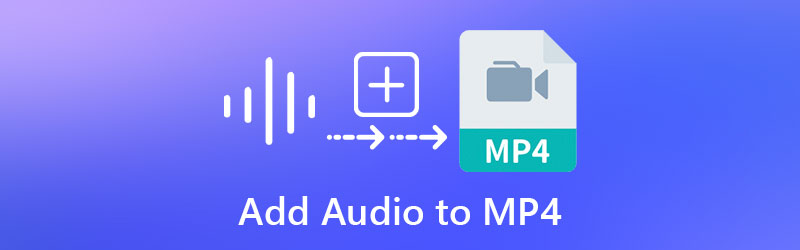
- भाग 1. Windows और Mac पर MP4 में ऑडियो कैसे जोड़ें
- भाग 2. वेब पर MP4 में ऑडियो कैसे जोड़ें
- भाग 3. MP4 में ऑडियो जोड़ने के अक्सर पूछे जाने वाले प्रश्न
भाग 1. Windows और Mac पर MP4 में ऑडियो कैसे जोड़ें
1. विडमोर वीडियो कन्वर्टर
MP4 में ऑडियो जोड़ने के लिए हर प्रकार के उपयोगकर्ता के लिए अनुशंसित आसान और कुशल तरीकों में से एक है Vidmore वीडियो कनवर्टर. प्रोग्राम को मुख्य रूप से MP4 सहित ऑडियो और वीडियो दोनों प्रारूपों के लिए व्यापक समर्थन के साथ एक कनवर्टर के रूप में उपयोग किया जाता है। इसके अलावा, यह एक सरल और समझने में आसान यूजर इंटरफेस के साथ आता है। इसके अतिरिक्त, MP4 या किसी भी वीडियो में ऑडियो जोड़ने की प्रक्रिया शीघ्र ही पूरी हो जाती है। समान रूप से महत्वपूर्ण, आप ऑडियो को विभाजित करके, काटकर, ट्रिम करके और ऑडियो को मर्ज करके संपादित कर सकते हैं। नीचे हम आपको एक MP4 फ़ाइल में ऑडियो जोड़ने के तरीके के बारे में मार्गदर्शन करेंगे।
चरण 1. Vidmore वीडियो कनवर्टर स्थापित करें
सबसे पहले, अपने कंप्यूटर ऑपरेटिंग सिस्टम से संबंधित फ्री डाउनलोड बटन पर क्लिक करके प्रोग्राम को अपने कंप्यूटर पर डाउनलोड करें। सेटअप विज़ार्ड का पालन करके Vidmore वीडियो कन्वर्टर स्थापित करें और फिर इसका उपयोग शुरू करने के लिए ऐप लॉन्च करें।
चरण 2. प्रोग्राम में एक MP4 आयात करें
प्रोग्राम लॉन्च करने पर, आप मुख्य इंटरफ़ेस देखेंगे जो अपलोड बटन प्रदर्शित करता है। पर क्लिक करें प्लस MP4 फ़ाइल अपलोड करने के लिए साइन बटन जिसे आप संपादित करना चाहते हैं। या चयनित वीडियो आयात करने के लिए फ़ाइल को खींचें और छोड़ें।
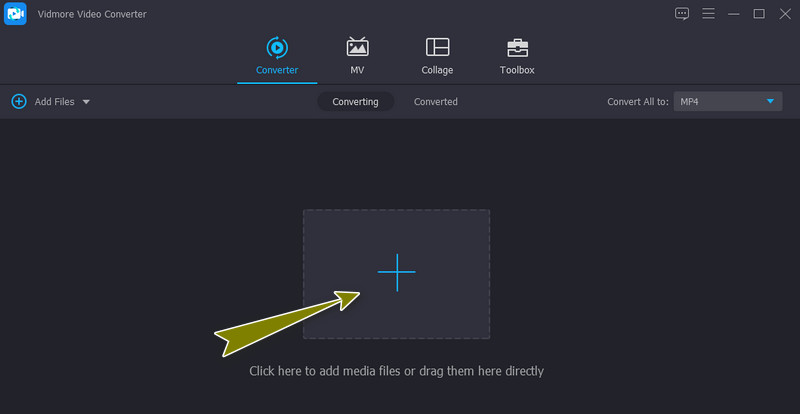
चरण 3. MP4 में ऑडियो ट्रैक जोड़ें
MP4 लोड होने के बाद, यह वीडियो की मीडिया जानकारी के साथ संलग्न एक थंबनेल दृश्य दिखाएगा। अब ऑडियो ट्रैक मेनू के लिए ड्रॉप-डाउन पर क्लिक करें और चुनें ऑडियो ट्रैक जोड़ें आपके द्वारा वीडियो में जोड़ी गई ऑडियो फ़ाइल को लोड करने का विकल्प। आप ऑडियो जोड़ने से पहले ऑडियो संपादित करना चुन सकते हैं या बस इस चरण को छोड़ सकते हैं।
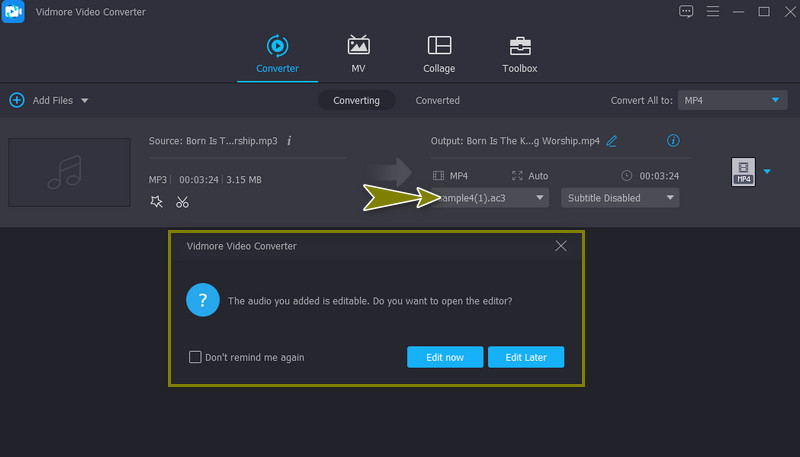
चरण 4. MP4 वीडियो निर्यात करें
आप वीडियो के अंतिम संस्करण के लिए अन्य प्रारूप का चयन कर सकते हैं प्रोफ़ाइल मेन्यू। से वीडियो टैब, बाएं पैनल पर प्रारूप उपलब्ध हैं। अंत में, क्लिक करें सभी को रूपांतरित करें वीडियो का अंतिम संस्करण प्राप्त करने के लिए बटन।
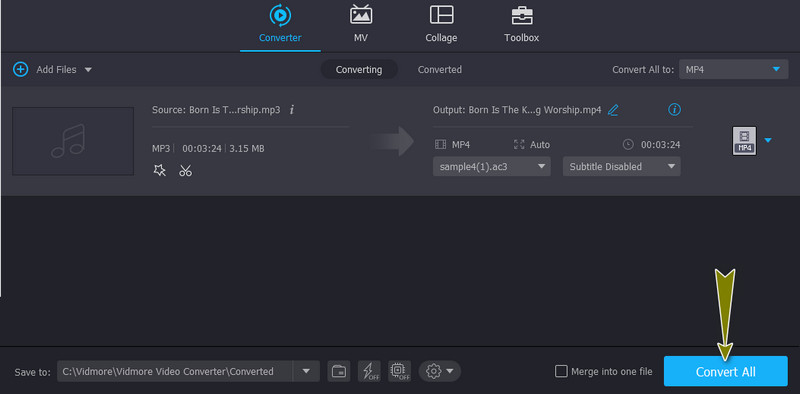
पेशेवरों
- वीडियो में ऑडियो ट्रैक और सबटाइटल जोड़ें।
- वॉल्यूम, ब्राइटनेस, कंट्रास्ट आदि एडजस्ट करें।
विपक्ष
- पूरी तरह से मुफ्त कार्यक्रम नहीं है।
2. हैंडब्रेक
हैंडब्रेक निस्संदेह एक शक्तिशाली प्रोग्राम है जो आपको MP4 फ़ाइलों में आसानी से ऑडियो जोड़ने में सक्षम बनाता है। यह प्रोग्राम MP4 फ़ाइलों सहित विभिन्न स्वरूपों को उत्कृष्ट समर्थन प्रदान करता है। इसके अलावा, टूल आपकी सुविधा के लिए सिंगल और बैच प्रोसेसिंग ऑपरेशन प्रदान करता है। इस उपकरण का एकमात्र मुख्य दोष यह है कि यह शुरुआती लोगों के लिए उपयुक्त नहीं है। हैंडब्रेक में MP4 में ऑडियो ट्रैक जोड़ने के लिए नीचे दिए गए सरल चरणों का पालन करें।
चरण 1। प्रोग्राम के इंस्टॉलर को इसकी आधिकारिक वेबसाइट से लें और इसे इंस्टॉल करें। टूल लॉन्च करें और अपना लक्ष्य MP4 वीडियो अपलोड करने के लिए ओपन सोर्स बटन दबाएं।
चरण 2। के पास जाओ ऑडियो टैब और पर क्लिक करें पटरियों बटन। चयन से, चुनें नया ट्रैक जोड़ें. एक और ऑडियो जोड़ने के बाद, आप अपने वांछित ऑडियो आउटपुट के अनुसार कोडेक, बिटरेट, स्टीरियो इत्यादि को चेक और एडजस्ट कर सकते हैं।
चरण 3। अंत में, क्लिक करें एनकोड शुरू करें ऑपरेशन शुरू करने और पुष्टि करने के लिए बटन।
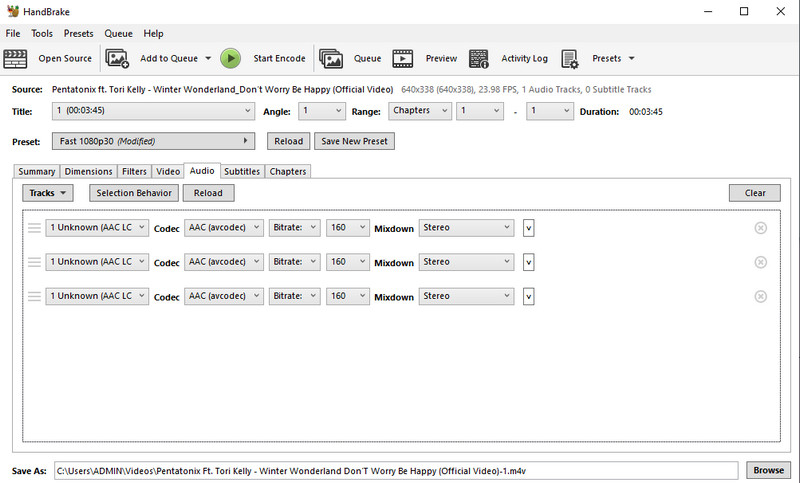
पेशेवरों
- कई वीडियो प्रारूपों का समर्थन करता है।
- डीवीडी से मीडिया फाइलों को रिप कर सकते हैं।
विपक्ष
- उच्च सीखने की अवस्था।
भाग 2. वेब पर MP4 में ऑडियो कैसे जोड़ें
1. वीईईडी
यह मानते हुए कि आप MP4 वीडियो में ऑडियो ऑनलाइन जोड़ने का तरीका सीखने के लिए एक टूल की तलाश कर रहे हैं, VEED सही-फिट ऐप है। चाहे वो वॉयस रिकॉर्डिंग हो, साउंड इफेक्ट हो या कोई अन्य म्यूजिक ट्रैक। उपकरण कुशलता से कार्य करता है। इसके शीर्ष पर, इसमें क्लीन ऑडियो की सुविधा है जो स्पष्ट ऑडियो रिकॉर्डिंग सुनिश्चित करता है और किसी भी पृष्ठभूमि के हस्तक्षेप को समाप्त करता है। VEED का उपयोग करके MP4 में ऑडियो जोड़ने के लिए चरण-दर-चरण प्रक्रिया के लिए दिशानिर्देशों का पालन करें।
चरण 1। अपना पसंदीदा वेब ब्राउज़र खोलें और वीईईडी के आधिकारिक पेज पर जाएं। फिर, क्लिक करें वीडियो चुनें अपनी लक्षित MP4 वीडियो फ़ाइल अपलोड करने के लिए।
चरण 2। आप ड्रॉपबॉक्स से स्थानीय ड्राइव से एक फ़ाइल जोड़ने, एक नया रिकॉर्ड करने या वीडियो साझा करने वाली साइट से एक लिंक डालने का विकल्प चुन सकते हैं। एक अपलोड विधि चुनें और MP4 वीडियो आयात करें।
चरण 3। अब, पर क्लिक करें डालना बाईं ओर मेनू पर बटन और चुनें ऑडियो अपलोड करें विकल्पों में से। इसे ऑनलाइन प्रोग्राम में खोजें और आयात करें। फिर आपको इसे टाइमलाइन में जुड़ते हुए देखना चाहिए।
चरण 4। ऑडियो को वीडियो में मर्ज करने से पहले, आप अपनी पसंद के अनुसार ऑडियो की गति, अवधि, लंबाई बदल सकते हैं। अंत में, वीडियो निर्यात करें।
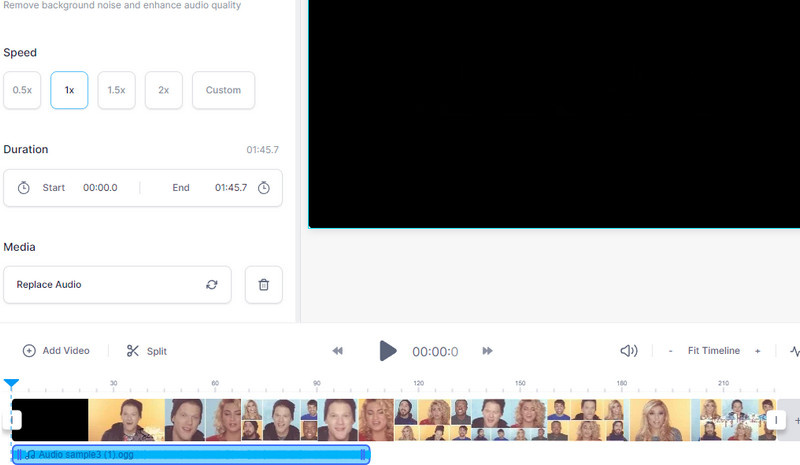
2. क्लिडियो
एक और तरीका जिससे हम निपटेंगे, वह है क्लिडियो। इस प्रोग्राम में ऑडियो आयात करने के लिए आपके लिए कई विकल्प हैं। इसमें क्लाउड स्टोरेज और स्थानीय ड्राइव से ऑडियो आयात करना शामिल है। इसके अलावा, आप वीडियो में कई ऑडियो ट्रैक इनपुट करते समय ऑडियो अनुक्रम को व्यवस्थित कर सकते हैं। सबसे अच्छी बात यह है कि आप ये सभी ऑपरेशन कर सकते हैं, भले ही आप सिर्फ स्मार्टफोन का इस्तेमाल कर रहे हों। इसका मतलब है कि आप वीडियो में साउंडट्रैक जोड़ने के लिए अपने आईफोन या एंड्रॉइड फोन का उपयोग कर सकते हैं। दूसरी ओर, यहाँ क्लिडियो का उपयोग करके MP4 में ऑडियो जोड़ने का तरीका बताया गया है।
चरण 1। अपने कंप्यूटर पर उपलब्ध किसी भी ब्राउज़र का उपयोग करके क्लिडियो लॉन्च करें और देखें वीडियो में संगीत जोड़ें विकल्प।
चरण 2। दबाएं फ़ाइल का चयन MP4 वीडियो अपलोड करने के लिए बटन जिसे आप संपादित करना चाहते हैं। फिर, वीडियो एडिटर दिखाई देना चाहिए।
चरण 3। आप वीडियो की आवश्यकताओं के आधार पर ट्रैक वॉल्यूम या वीडियो वॉल्यूम जोड़ सकते हैं।
चरण 4। अब, आउटपुट के लिए एक वीडियो फॉर्मेट चुनें और हिट करें निर्यात MP4 के साथ ऑडियो को संयोजित करने के लिए बटन।
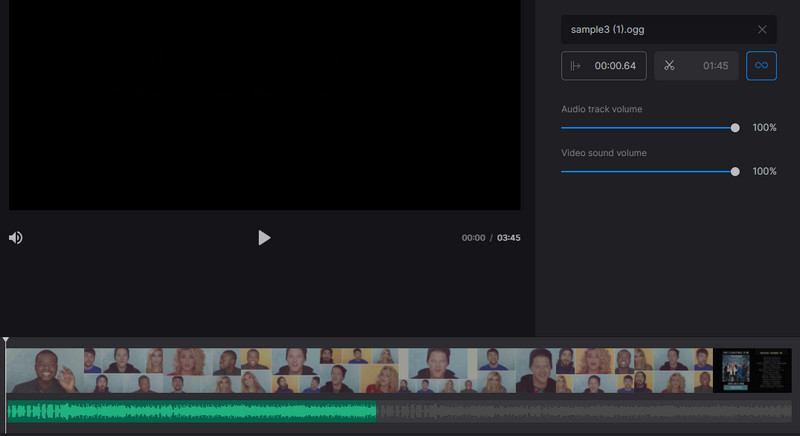
भाग 3. MP4 में ऑडियो जोड़ने के अक्सर पूछे जाने वाले प्रश्न
FFmpeg वीडियो MP4 में ऑडियो कैसे जोड़ सकता है?
यह टूल एप्लिकेशन को संचालित करने के लिए सीएमडी का उपयोग करके काम करता है। फिर वीडियो MP4 में ऑडियो जोड़ने के लिए कमांड देखें। उदाहरण के लिए, आप इस कमांड का उपयोग कर सकते हैं: ffmpeg -i video.mp4 -i audio.wav -c:v copy output.mkv। फाइल को प्रोसेस करने के लिए इस कमांड को टाइप करने के बाद एंटर दबाएं।
MP4 में बिना री-एन्कोडिंग के ऑडियो कैसे जोड़ें?
अगर आप MP4 में सीधे या बिना री-एन्कोडिंग के ऑडियो जोड़ना चाहते हैं, तो FFmpeg भी इस काम को हासिल करने में आपकी मदद कर सकता है। फिर भी यदि आपको कमांड और कोड के बारे में अच्छी जानकारी नहीं है, तो आपको GUI ऐप्स के साथ रहना चाहिए।
मैं iPhone पर MP4 में पृष्ठभूमि संगीत कैसे जोड़ सकता हूं?
आप मोबाइल ऐप्स की मदद से सीधे iPhone पर MP4 में बैकग्राउंड म्यूजिक जोड़ सकते हैं। उदाहरण के लिए, क्लिडियो को लें। यह ऑनलाइन प्रोग्राम आपको केवल अपने स्मार्टफोन का उपयोग करके अपने MP4 वीडियो में कोई भी ऑडियो जोड़ने में मदद करेगा।
निष्कर्ष
यह लेख मुख्य रूप से विभिन्न तरीकों के बारे में बात करता है विंडोज 10 में MP4 में ऑडियो कैसे जोड़ें, मैक, और वेब। मान लीजिए कि आप प्रक्रिया को प्राप्त करने के लिए एक सीधा और सुविधाजनक तरीका ढूंढ रहे हैं। उस स्थिति में, आपको Vidmore Video Converter के साथ जाना चाहिए। ऑनलाइन प्रोग्राम आपको वीडियो में आसानी से ऑडियो जोड़ने की सुविधा भी देते हैं क्योंकि आपको कोई प्रोग्राम इंस्टॉल करने की आवश्यकता नहीं होती है।


